장치 전원 주기는 많은 Xbox 사용자에게 효과적입니다.
- 오류 코드는 Xbox 시스템이 네트워크 관련 문제를 진단하고 해결하는 데 사용하는 특정 식별자입니다.
- 인터넷 연결 문제는 일반적으로 Xbox 오류 코드 0x80270254 또는 네트워크 구성 문제로 인해 발생합니다.
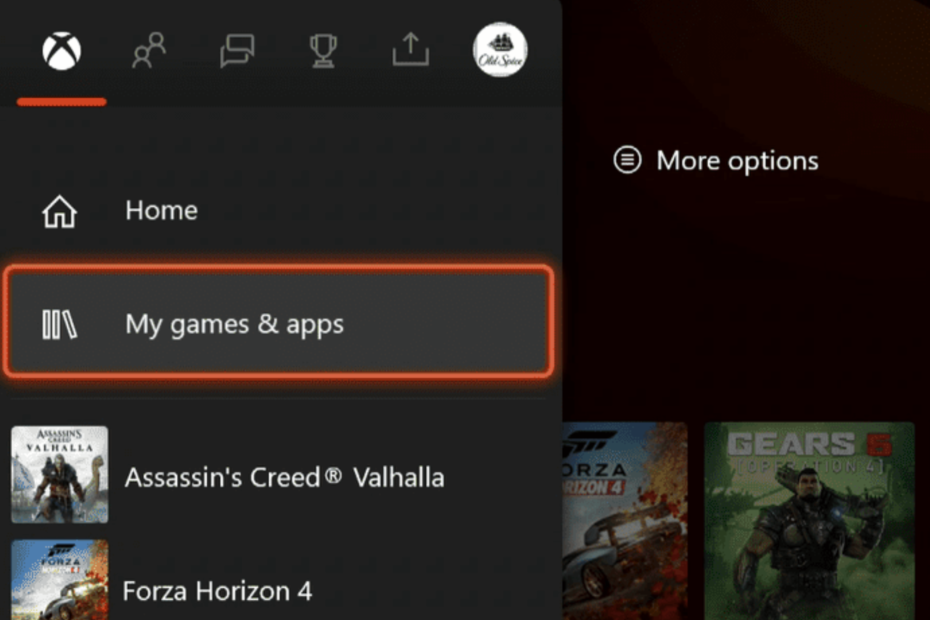
엑스다운로드 파일을 클릭하여 설치
- DriverFix 다운로드 (확인된 다운로드 파일).
- 딸깍 하는 소리 스캔 시작 문제가 있는 모든 드라이버를 찾습니다.
- 딸깍 하는 소리 드라이버 업데이트 새 버전을 얻고 시스템 오작동을 방지합니다.
- DriverFix가 다운로드되었습니다. 0 이번 달 독자 여러분.
일부 독자는 Xbox의 디지털 라이브러리에서 게임을 설치한 후 게임을 시작하는 데 어려움을 겪고 0x80270254 오류가 발생하는 것을 관찰했습니다. 이것은 Division 2, Tom Clancy’s Breakpoint 및 Destiny 2를 포함한 많은 게임에서 발생합니다.
이 문서에서는 오류를 살펴보고 향후 발생을 방지하는 데 도움이 되는 실용적인 해결 방법과 가능한 원인을 제공합니다.
Xbox 0x80270254 오류 코드의 원인은 무엇입니까?
몇 가지로 인해 문제가 발생할 수 있으며 다음은 보다 일반적인 트리거입니다.
- 인터넷 연결 문제 – 0x80270254 오류 코드가 표시되면 네트워크에 문제가 있을 수 있습니다. 이는 네트워크 중단, 약한 Wi-Fi 신호 또는 라우터 또는 모뎀 문제 때문일 수 있습니다.
- 네트워크 구성 문제 – 만약 네트워크 설정 IP 주소 또는 DNS 서버 설정과 같이 Xbox에서 올바르지 않으면 오류 코드가 발생할 수 있습니다.
- Xbox Live 서비스 문제 – 경우에 따라 문제가 일시적인 문제와 연결될 수 있습니다. Xbox Live 서비스. Xbox Live 서버에 기술적인 문제가 발생하거나 서버가 실행되지 않는 경우 본체 연결을 방해할 수 있습니다.
- 방화벽 또는 라우터 설정 – 라우터 또는 방화벽이 Xbox Live 연결에 필요한 특정 네트워크 포트를 차단하는 경우 오류 코드가 발생할 수 있습니다.
Xbox 0x80270254 오류 코드를 어떻게 수정합니까?
다음 예비 문제 해결 옵션을 시도하면 도움이 됩니다.
- 서버 쪽 문제인 경우 수정할 수 없으며 Xbox에서 오류가 수정될 때까지 기다려야 합니다. 당신은 확인해야합니다 Xbox 상태 페이지 확인을 위해.
- 방화벽을 끄거나 방화벽으로 차단된 Xbox 기능이 없는지 다시 확인하십시오.
- Xbox 전원을 껐다 켭니다.
위의 방법이 실패하면 아래에서 더 자세한 수정을 계속해야 합니다.
1. 네트워크 설정 재설정 및 Xbox Live에 연결
- 누르세요 엑스박스 컨트롤러의 버튼을 눌러 가이드를 엽니다.

- 탐색 프로필 및 시스템, 설정, 일반적인, 그 다음에 네트워크 설정.
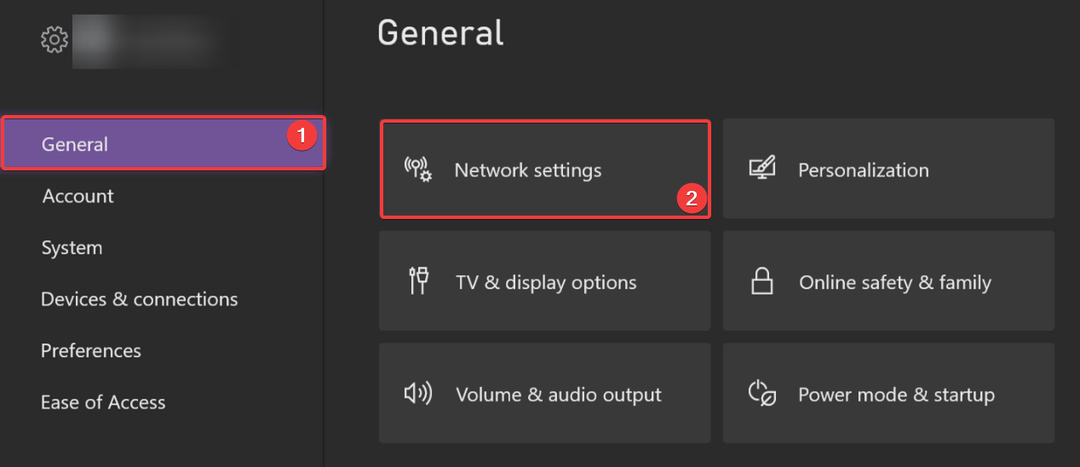
- 선택하다 고급 설정.

- 딸깍 하는 소리 대체 MAC 주소.
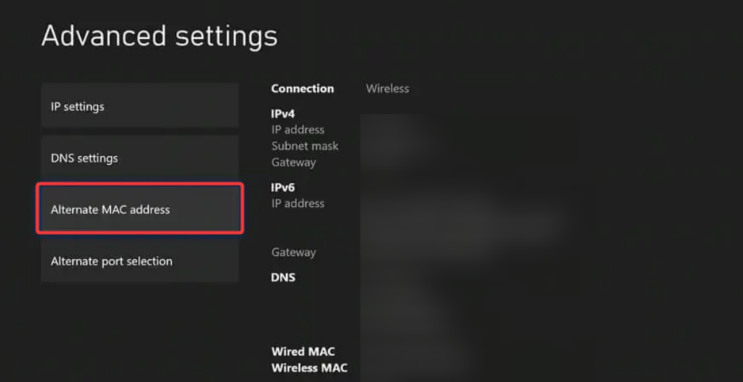
- 선택하다 분명한, 장치를 다시 시작하고 0x80270254 오류가 해결되었는지 확인하십시오.
- 마지막으로 Xbox Live에 연결되어 있고 프로필에 로그인되어 있는지 확인하십시오.
3. 문제가 있는 콘텐츠 다시 다운로드
- 누르세요 엑스박스 컨트롤러의 버튼을 눌러 가이드를 엽니다.

- 클릭 내 게임 및 앱.

- 선택하다 모두 보기.
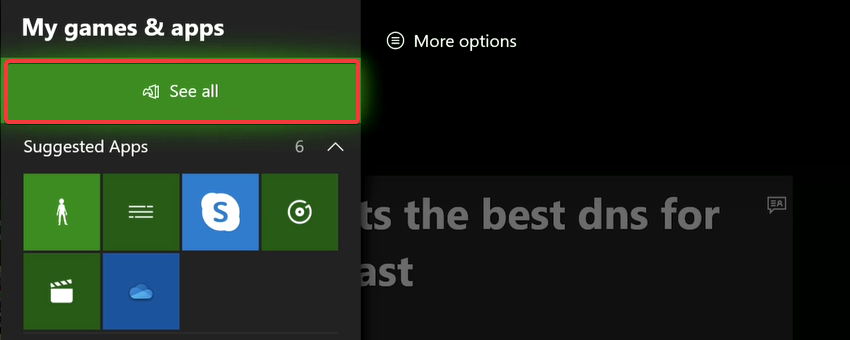
- 제거할 게임 또는 앱을 선택하고 메뉴 단추.
- 선택하다 제거.
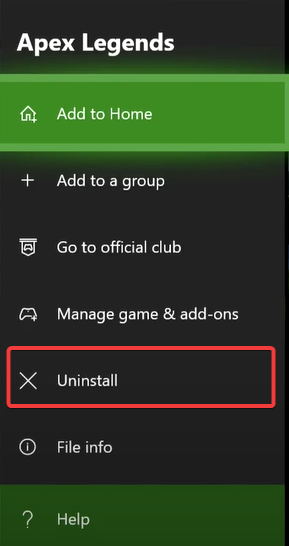
- 딸깍 하는 소리 모두 제거.

- 이제 게임을 다시 다운로드하고 0x80270254 오류가 수정되는지 확인합니다.
- Xbox에서 추가 인증 필요
- Xbox 게이머태그 검색: 플레이어를 찾는 방법
- 0x87e50007 Xbox 오류: 신속하게 해결하는 방법
- 적용 가능한 앱 라이선스 없음: 이 오류를 수정하는 5가지 방법
- Xbox가 저절로 켜지나요? 문제를 해결하는 5가지 방법
Xbox 오류를 해결하기 위한 실용적인 수정 사항입니다. 특정 순서로 작성하지 않았으므로 가장 적합하다고 생각되는 것을 시도하는 것이 좋습니다.
또한 다음과 같은 경우 최상의 수정 사항을 찾을 수 있습니다. Xbox 앱 게임이 로드되지 않음 이 포괄적인 가이드에서.
마지막으로 아래 댓글 섹션에 연락하여 도움이 되었던 점을 알려주시기 바랍니다.
여전히 문제가 있습니까? 이 도구로 문제를 해결하세요.
후원
일부 드라이버 관련 문제는 전용 도구를 사용하여 더 빠르게 해결할 수 있습니다. 여전히 드라이버에 문제가 있는 경우 다운로드하십시오. DriverFix 클릭 몇 번으로 시작하고 실행할 수 있습니다. 그 후에는 모든 오류를 즉시 인계하고 수정하도록 하십시오!

![Call of Duty: Modern Warfare Remastered에서 충돌 및 멈춤 [FIX]](/f/a2e1f944680394389b0a2923e66c633d.jpg?width=300&height=460)
